Cómo otorgar o eliminar permisos a aplicaciones en Android TV

Te vamos a mostrar cómo puedes gestionar los diferentes permisos de las aplicaciones en Android TV. Aunque el menú de esta sección es similar al de Android, es un poco tedioso acceder a la ruta, ya que tienes que dar algunos pasos.
Sin embargo, si sigue estos pasos, en cuestión de segundos sabrá qué permisos está usando cada aplicación, así como revocar o conceder las que desees, para tener control sobre el comportamiento de las aplicaciones.
Administrar permisos en Android TV
El menú de administración de permisos en Android TV es muy similar al de Android, pero acceder a la ruta donde te encuentras no es muy intuitivo. Para saber qué permisos tiene cada aplicación, debes seguir estos pasos:
- Ajustes
- Preferencias de dispositivo
- Almacenamiento
- Almacenamiento interno compartido
- Aplicaciones
- Ver todas las aplicaciones
- Permisos
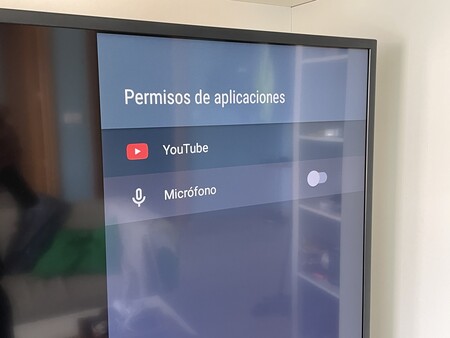
Como se puede ver, en Android TV accedemos a la lista de aplicaciones desde el almacenamiento y, una vez que tenemos la lista de aplicaciones frente a nosotros, solo tenemos que hacer clic en la que queramos y, dentro, otorgar los permisos.
En Android TV, las aplicaciones no piden tantos permisos como en Android, ya que la televisión no tiene tanto hardware. Sin embargo, a veces pueden pedir más de lo que deberían
Al igual que en Android, las aplicaciones necesitan una serie de permisos para funcionar, pero Es posible que nos soliciten otros permisos que no son estrictamente necesarios., por lo que nunca está de más echarles un vistazo para mantenerlos bajo control.
Si tienes un dispositivo con Android TV, recuerda que tenemos compilaciones con las mejores aplicaciones, los mejores trucos para Chromecast con Google TV O los mejores trucos para dominar este sistema operativo.
